GE Proficy CIMPLICITY如何实现跨版本升级操作?
http://www.gkong.com 2022-09-19 14:57 北京东方鼎晨科技有限公司
CIMPLICITY跨版本
升级操作文档
北京东方鼎晨科技有限公司
目录
1. 为什么需要升级
2. 升级流程
2.1. 升级前准备工作
2.2. 升级操作步骤
为什么需要升级
- 微软 XP 操作系统停止版本升级及技术支持服务: 微软中国 2014 年 4 月 8 日正式宣布 XP 操作系统停止服务; PC 及服务器厂商不再预装 XP 操作系统(可能面临盗版风险)。
- PC 及服务器厂商目前提供的硬件大多为 64 位系统,市场上不太容易找到性 价比合适的 32 位系统: 老版本 Cimplicity 均为 32 位系统,无法在新的 64 位硬件系统上稳定运行; 老版本的 32 位驱动程序也无法在 64 位系统上稳定运行。
- 如果现场运行 Cimplicity 的上位机出现软件或者是硬件故障问题,无法通过更换新的计算机系统来恢复运行,使生产面临直接的停产风险。
- 当前众多的 Cimplicity 版本同时在各厂各车间运行,提高了维护成本: 维护人员需掌握不同版本 Cimplicity 及操作系统技术,要求有很高素质的工程 师才能处理可能面临的各类问题; XP 系统不再更新,新的系统漏洞不能得到及时修补,生产运行风险增大; Cimplicity 不同版本下的工程导致整体的运行稳定性差。
说明: 本技术方案只是一个指导性的文件,主要针对于常见工程项目进行的升 级,如果有些项目在升级过程中遇到新的问题请咨询北京东方鼎晨科技有限公司 技术支持。
首先,您需要确认待升级的产品的授权形式。
升级流程
升级前准备工作
- 工程备份
- 查看原工程属性,记录当前工程所使用的通讯协议
- 查看原工程数据库及 ODBC DSN 的配置
- 在新电脑中安装软件和数据库
- 替换 SERIES 90 ETHERNET 通讯协议为 S90 TRIPLEX
- 安装最新的识别key程序 License Client
- 编译启动工程,与原工程并网运行,测试功能
升级操作步骤
- 停止原工程,然后完整备份工程文件
- 查看原工程属性,记录原工程使用的通讯协议
注:如果原工程跨多个版本升级到当前最新的CIMPLICITY v11.0版本,建议先使用中间版本如CIMPLICITY v8.2先进行升级,再升级至CIMPLICITY v11.0。
如通讯使用Series 90 Ethernet协议,可选择下图中的Convert to Triplex
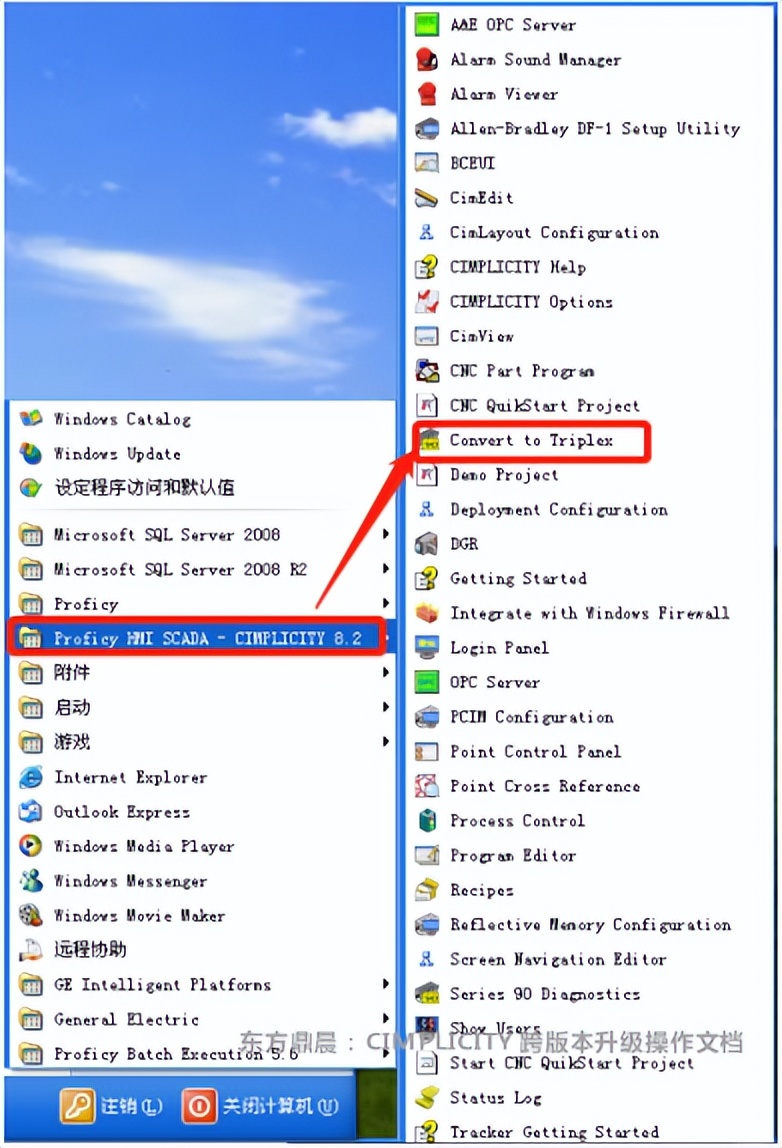
选择要转换的工程文件,设置备份工程的路径(可选)。点击OK按钮,执行转换,至显示成功提示框(如下图所示)。
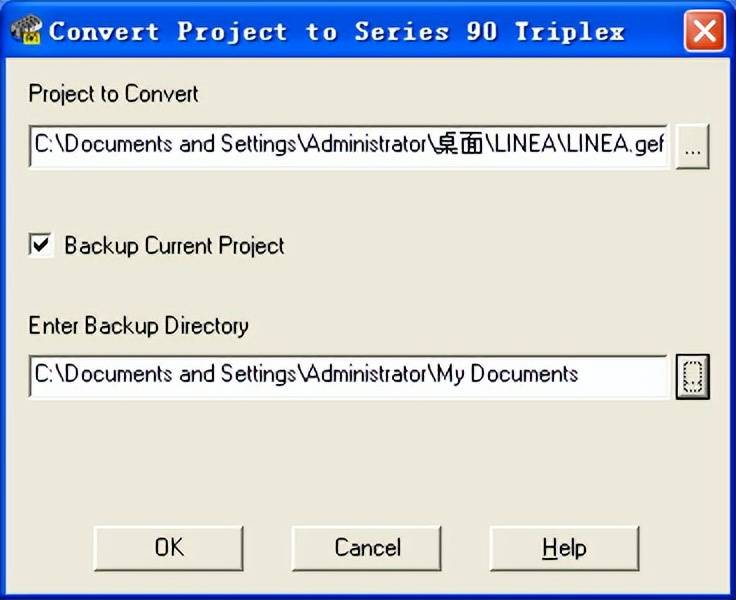
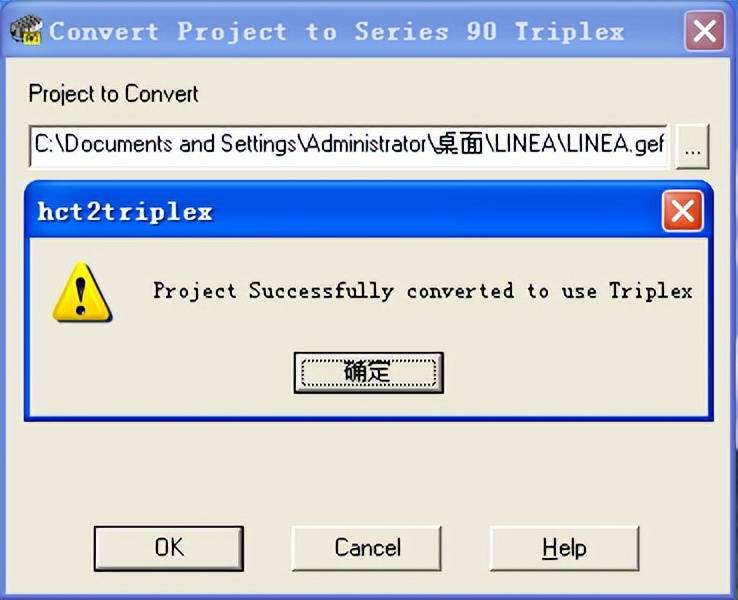
- 使用CIMPLICITY中间版本如8.2打开转换完毕的工程,进行更新。
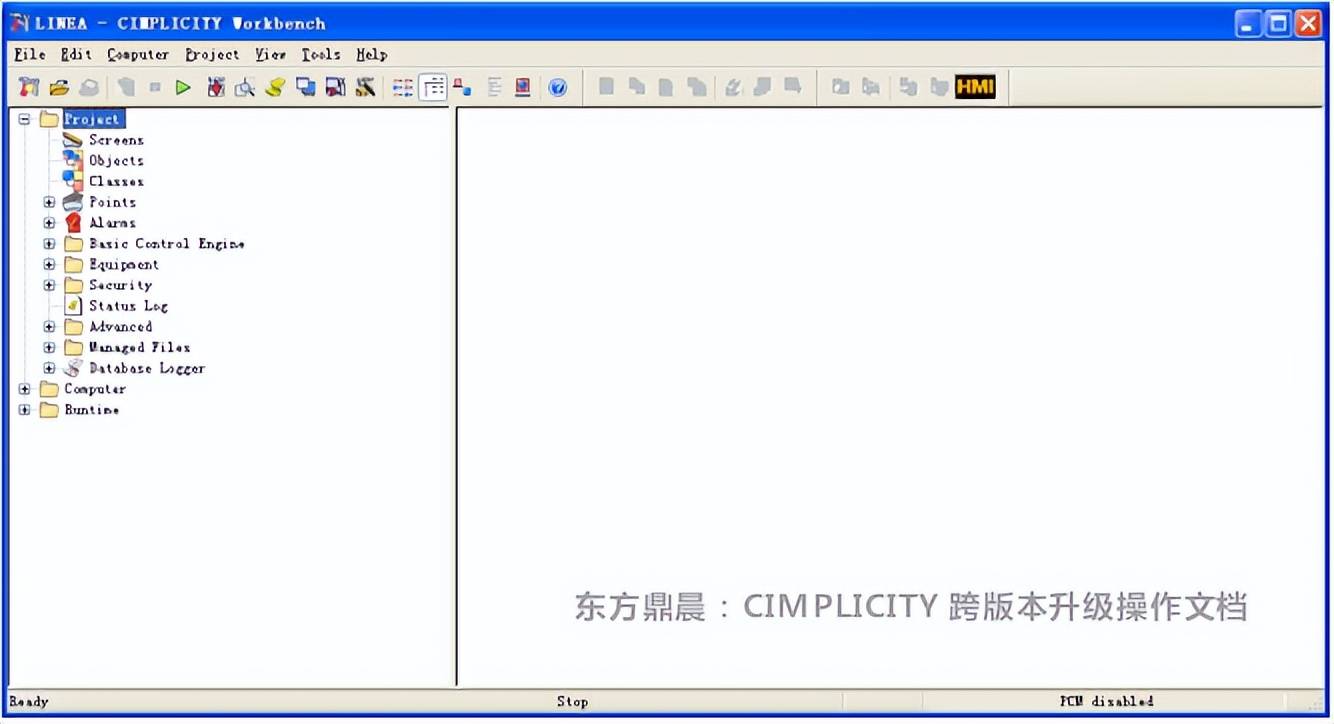
- 拷贝C步骤中更新后的工程至CIMPLICITY目标升级机器
- 查看原工程数据库及ODBC DSN的配置
- 原工程机器中,打开工程,打开Database Logger,浏览数据库和ODBC数据源的配置情况,自动以的Group table内容;记录下各个表格连接到的ODBC DSN数据源。
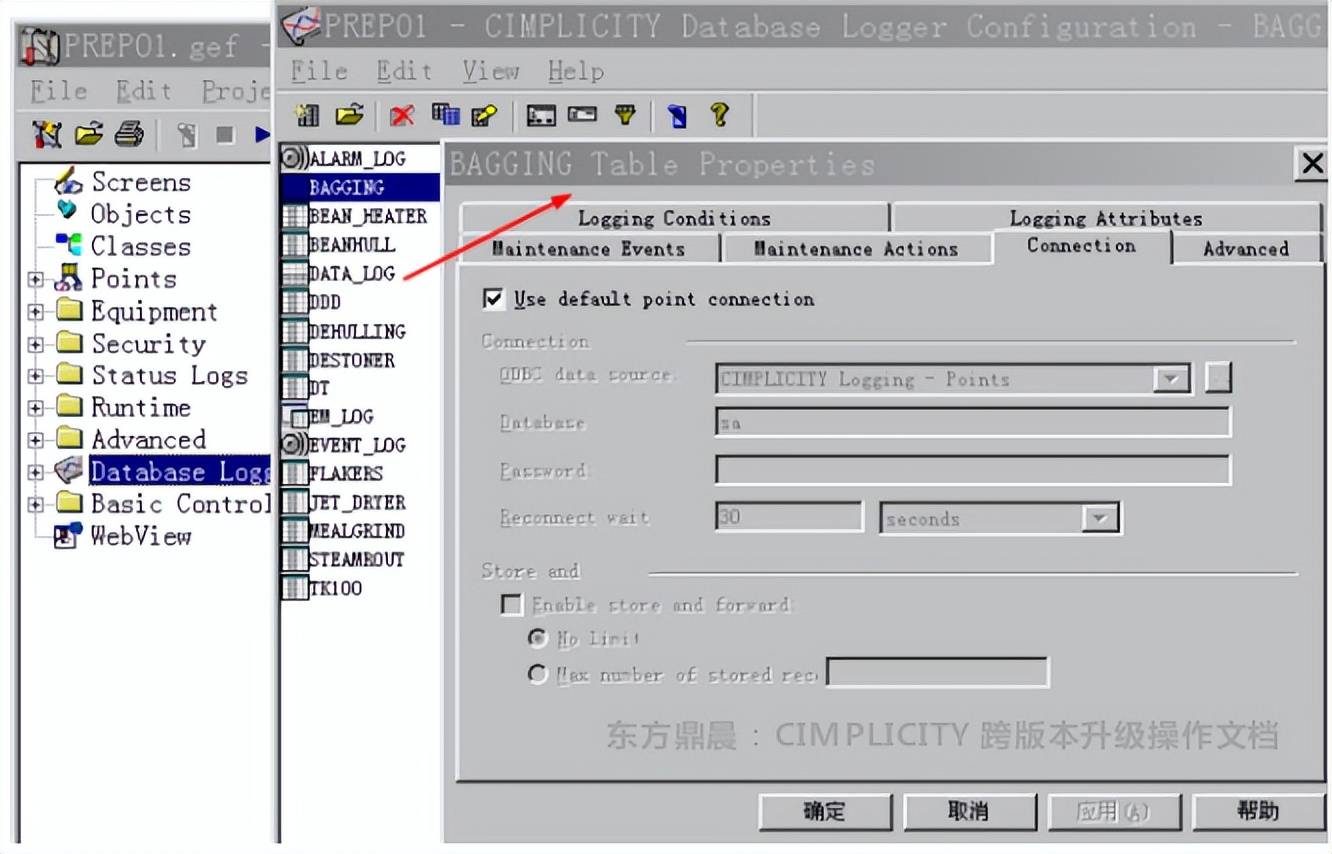
- 原工程机器操作系统中,打开控制面板的管理工具。打开ODBC数据源,查看上图中DSN的配置方式是WINDOWS NT验证还是账号密码登录如下图。如果是密码登录的话需要找到原系统密码,在目标升级后的机器上安装软件或配置中需要输入此密码。
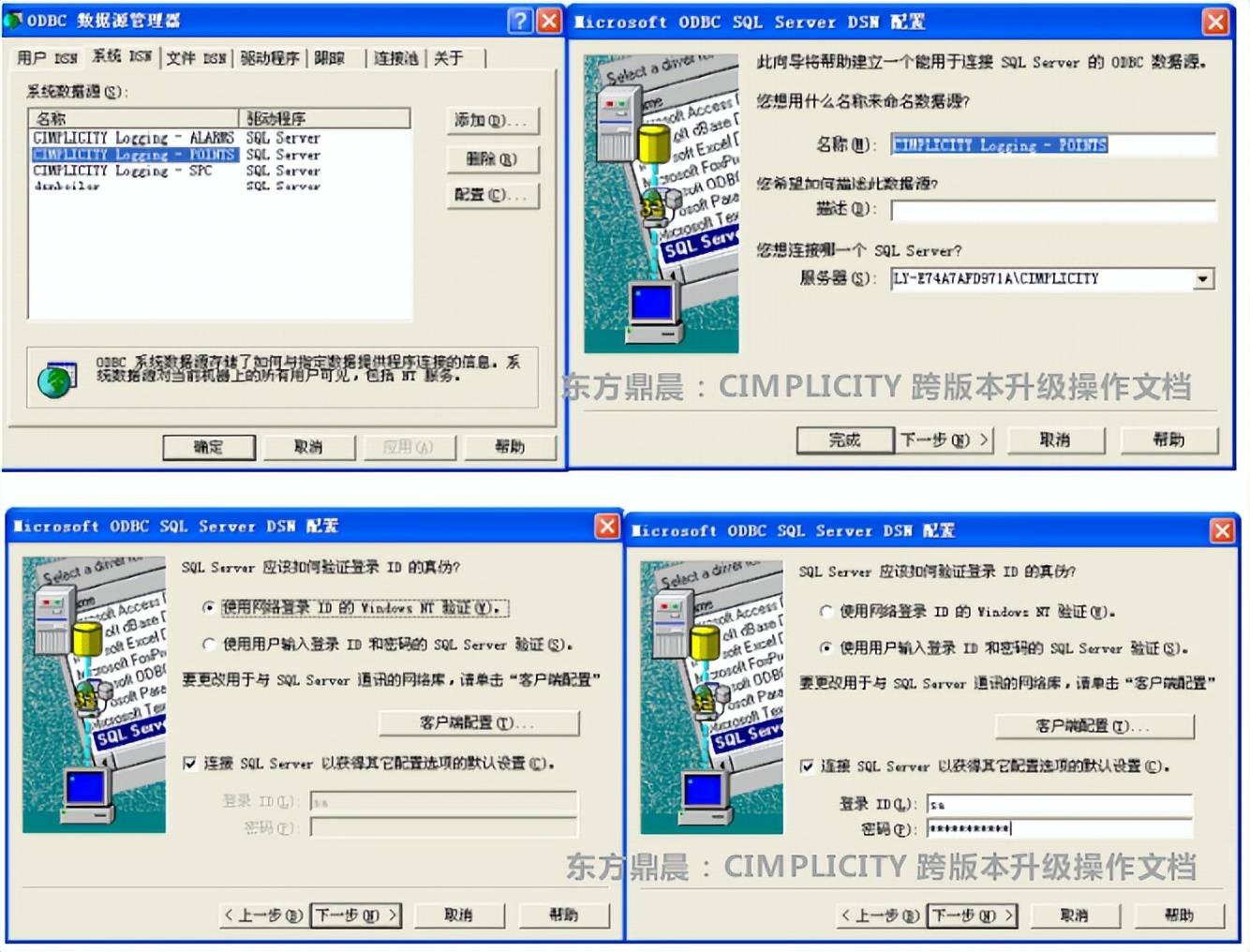
- 目标升级后机器安装软件和SQL数据库
需要注意的是,CIMPLICITY v11.0 的 ODBC 数据源配置时必须选择 sa 和密码登录的方式才能够在数据库中创建表格存储数据。因此,原工程中如果同样为账号密码登录方式,则在安装SQL Server 时输入密码即可。若原工程为 WINDOWS 认证方式,那么安装 SQL Server时需要输入新的密码
- 把工程的Database Logger中的所有表格的connection一项中输入账户和密码。如果表格属性勾选了下图中的使用默认点/报警的连接,那么则需要在Logging Properties中的默认点/报警连接填写账户sa和密码。
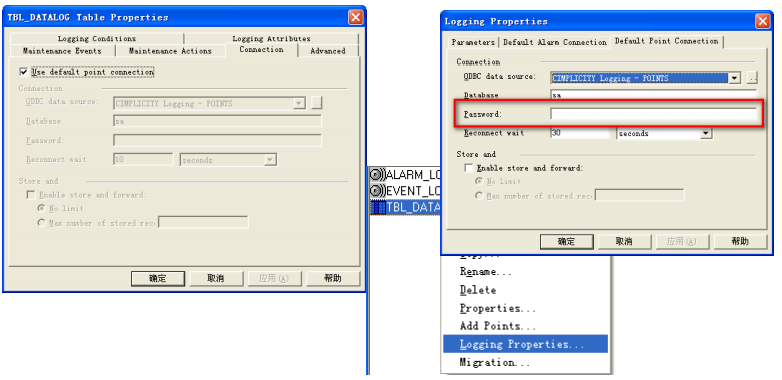
- 安装最新的License Client(当前最新版本为19.3)
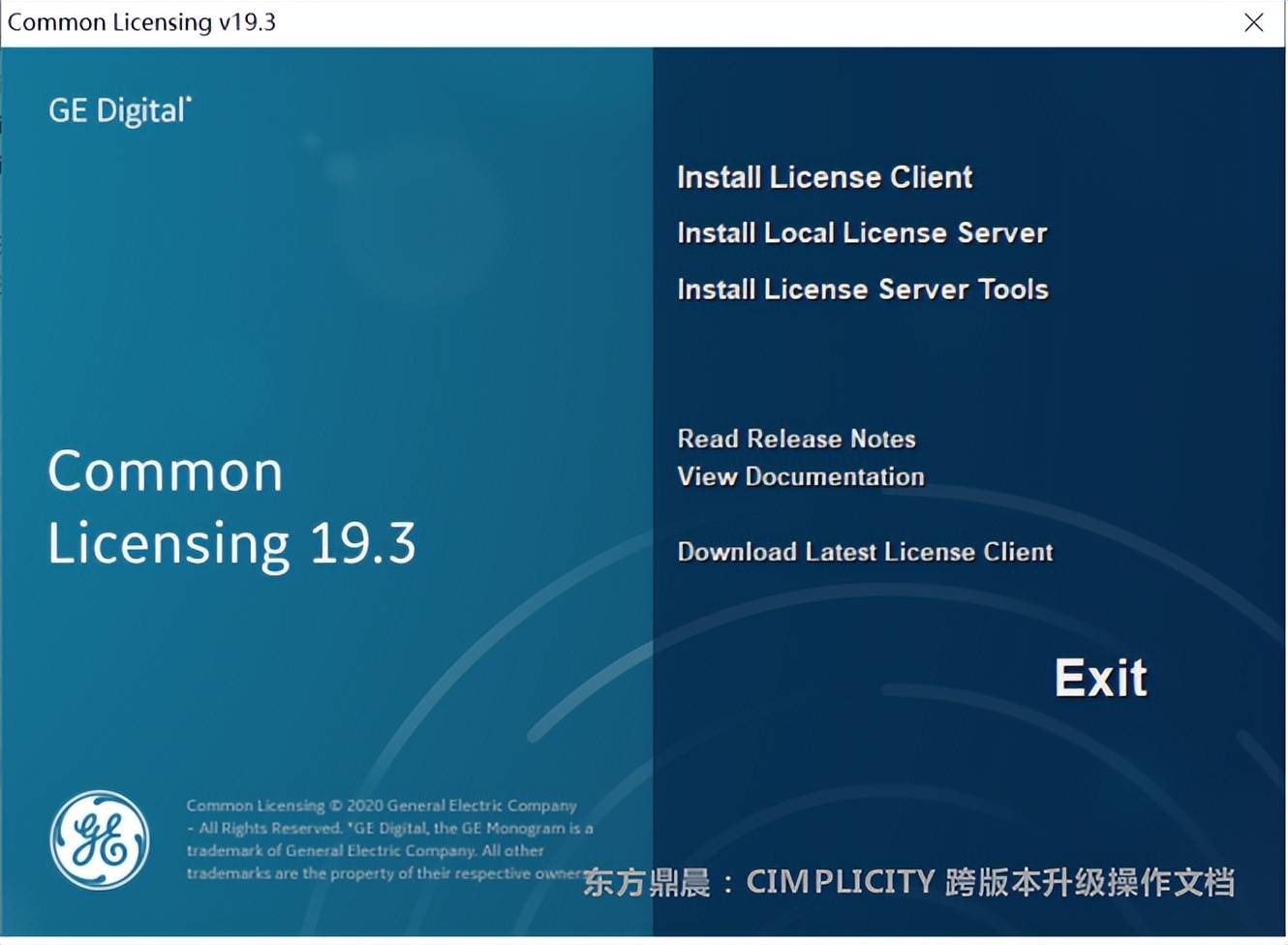
- 安装最新的CIMPLICITY补丁文件
- 编译启动工程,验证功能
以上步骤完成之后,将工程在 CIMPLICITY v11.0 版本下打开,点击编译按钮刷新工程,然后运行即可完成升级。
相关技术文摘
- ▪ CimplicityV11.1安装步骤
- ▪ GE Historian9.0服务器安装步骤
- ▪ KepServerEX如何读取CSV文件?
- ▪ GE软件加密锁升级及软授权升级步骤
- ▪ GE Proficy Historian8.0历史数据库安装教程
- ▪ DCOM配置参考,OPC Server端配置、OPC DA客户端浏览远程OPC Server
- ▪ GE Proficy CIMPLICITY如何实现跨版本升级操作?
- ▪ KEPServerEX如何与艾默生PAC3i以太网通讯?
- ▪ KEPServerEX与Modbus设备通讯TCP和RTU通讯配置
- ▪ 第三方OPC UA客户端如何连接Kepware UA Server?





